在状态机关系图中, 状态 是对象满足条件、执行操作或等待事件的情况。 状态是对象生命周期中的即时图像,反映对象属性中存在的值以及对象与其他对象的链接。
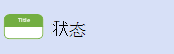
状态有两个用于可选信息的隔间。 顶部隔间包含名称,底部隔间包含响应事件时执行的内部操作或活动的列表。 当状态对应于正在进行的活动时,该活动表示为嵌套 状态机 或由一对进入和退出操作表示。
另请参阅
在状态图或 活动图表 中, 状态 
状态有两个用于可选信息的隔间。 顶部隔间包含名称,底部隔间包含响应事件时执行的内部操作或活动的列表。 当状态对应于正在进行的活动时,该活动表示为嵌套 状态机 或由一对进入和退出操作表示。
命名状态形状并添加其他属性值
双击表示 树视图 中的元素的图标或表示关系图中元素的形状,打开元素的 UML 属性 对话框。
提示: 通过右键单击形状,然后单击“ 形状显示选项”,控制图表中形状上显示的属性值。 在 “UML 形状显示选项 ”对话框中,选择并清除用于显示或隐藏属性值的选项。
状态属性:
|
属性 |
说明 |
|---|---|
|
名称 |
键入 状态 的名称作为字符串。 同一关系图中的两种状态不应具有相同的名称。 |
|
刻板 印象 |
从下拉列表中选择所需的构造型。 如果未列出要使用的构造型,则可以通过单击 UML 菜单上的构造型来添加新的构造型或编辑现有构造型。 |
|
文档 |
键入要添加到元素中的任何文档作为 标记值 。 选择表示元素的形状或图标时,您在此处键入的文档也会显示在“ 文档 ”窗口中。 |
状态属性,“内部转换”类别:
使用 “内部转换” 类别添加或删除内部转换或编辑现有转换。
|
属性 |
说明 |
|---|---|
|
内部转换 |
列出已为状态定义的内部转换。 若要快速编辑最常用的转换设置,请单击 “内部转换 ”列表中的字段,然后选择或键入值。 若要访问转换的所有设置,请在列表中选择转换,然后单击 “属性”。
|
|
新版 |
单击此项可将未定义的转换添加到内部转换列表。 若要快速编辑最常用的转换设置,请单击 “内部转换 ”列表中的字段,然后选择或键入值。 若要访问转换的所有设置,请在列表中选择转换,然后单击 “属性”。 |
|
重复 |
单击此项可将新的转换添加到具有与所选转换相同的属性值的列表。 |
|
删除 |
单击此项可从列表中删除所选转换。 |
控制名称是否显示在状态形状上
右键单击形状,单击 “形状显示选项”,然后选择 “名称 ”以显示名称或清除 名称 以隐藏名称。
显示状态形状的内部转换隔间
右键单击形状,单击 “形状显示选项”,然后清除“ 切换 ”复选框。







